Gi sidene en stil
Power Pages inneholder et kraftig sett med temaer og verktøy du kan bruke til å gi nettstedet en stil. Velg blant flere forhåndsinnstilte temaer du kan bruke på portalen. Bruk disse temaene som utgangspunkt, og bruk ytterligere tilpassing ved hjelp av stilmenyen.
Arbeidsområdet Stil lar deg bruke globale stiler for nettsted. Du kan bruke oppdateringer for firmamerking og se gjennom endringene i forhåndsvisningen til høyre i appvinduet. Stiler omfatter 13 forhåndsinnstilte temaer. For hvert tema kan du tilpasse fargepaletten, bakgrunnsfargen, skriftstilene, knappestilene og inndelingsmargene.
Åpne utformingsstudioet.
Velg Stil i venstre rute.

Legg merke til listen over emner i Stilarbeidsområde. Du kan tilpasse bestemte elementer ytterligere, for eksempel fargene og skriften for området, fra Stilmenyen. Power Pages tilbyr grunnleggende skrifter og mer enn 30 Google-skrifter du kan velge blant.
Velg et av de forhåndsinnstilte temaene for å se hvordan stilen gjenspeiles på lerretsarbeidsområdet til høyre.
Hvert tema har en egen fargepalett.
Du kan justere stilmenyen for å justere hvert tema. Tekstalternativer omfatter skrift, tykkelse, størrelse og farge.
Velg mellom Lagre endringer eller Forkast endringer etter at du har gjort endringene.
Et endret tema vises ved siden av temanavnet med mindre eller før et tema tilbakestilles for å beholde endringene.
Tilbakestille et tema
Hvis du vil tilbakestille et tema til opprinnelig tilstand, velger du ellipsen (...) og deretter alternativet Tilbakestill til standard.
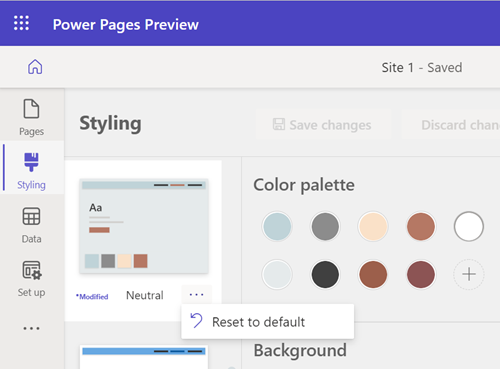
Visning av siden
Hvis du vil se hele siden i utformingsstudioet, velger du ikonet for full side.

Velg forhåndsvisningsikonet for å se stedet slik det vises i produksjon.
![]()
Du kan også bruke visningsportvelgeren til å velge mellom nett-, nettbrett- og mobilvisninger for arbeidsområdet.
Tematilordning
Hver farge i paletten tilordnes til et bestemt element på siden. Det forhåndsinnstilte temaet består av ni farger og tre plasser for brukervalgte farger. Hvis du tilpasser elementer, blir ikke tilordningen riktig før temaet er tilbakestilt.
Hvis du vil legge til en ny farge eller endre en eksisterende farge, velger du plusstegnet (+) i fargepaletten og deretter fargen ved hjelp av fargevelgeren, heksadesimale verdier eller RGB-verdier.

Etter at du har lagt til en ny farge i fargepaletten, kan du bruke den til å fargelegge komponenter på hurtigmenyen.
Merk
For nettsteder som er opprettet med Power Pages før 23. september 2022, er det et kjent problem relatert til emner. Mer informasjon: Juster bakgrunnsfargen for Power Pages-nettstedet
Angre / gjør om
Du kan velge Angre og Gjør om-ikonene i arbeidsområdet for stilarbeid for å tilbakestille temaoppdateringer for alle scenarioer som er relatert til endring av gjeldende tema.
Du kan bruke alternativene for angre / gjør om på alle stilinnstillinger for det valgte temaet, inkludert temaet tilbakestill til standard blant alternativene på mer-menyen (...).
Når du bytter til et nytt tema, blir du bedt om å lagre eller forkaste eventuelle endringer. Historikken for angre / gjør om tømmes når du velger en av handlingene.
Hva er den forventede opplevelsen for angre / gjør om?
Alternativene Angre og Gjør om støtter bare endringer du gjør i arbeidsområdet Stiling. Handlingshistorikken tømmes umiddelbart når du går til et annet arbeidsområde eller bytter til et annet tema.
Som standard vil noen generelle handlinger i utformingsstudioet ikke støttes, for eksempel følgende:
Synkronisering, lagring , forhåndsvisning, zooming, endring av lerretsstørrelsen, navigering mellom arbeidsområder og nettsider og opplasting av medier og CSS-filer.
Bytting til et annet tema, lagring av et nylig valgt tema uten noen stilendringer.
Egendefinerte CSS-panelhandlinger, for eksempel opplasting, aktivering/deaktivering, flytting av filen opp/ned i prioritetsrekkefølgen.